| Oracle® Fusion Middleware Oracle Enterprise Repository構成ガイド 11g リリース1 (11.1.1.7) E59381-01 |
|
 前 |
 次 |
| Oracle® Fusion Middleware Oracle Enterprise Repository構成ガイド 11g リリース1 (11.1.1.7) E59381-01 |
|
 前 |
 次 |
この章では、拡張ロールベース・アクセス制御の概要を示すとともに、ロールベース・アクセス制御における様々な概念について説明します。
この章には、次のセクションがあります。
拡張ロールベース・アクセス制御が有効な場合、組織では、Oracle Enterprise Repositoryコンテンツへのアクセスおよびこれらのコンテンツの表示を、ロールごとにアセット・レベルとファイル・レベルで制限できます。これを行うには、対象となる特定のコミュニティへのアクセスを制限するために、アセットまたはファイル(あるいはその両方)にカスタム・アクセス設定を適用します。
この基本機能は、次のような組織における様々な戦略に適用できます。
顧客や取引パートナにWebサービスを公開します。
アウトソーシング先の開発チームが使用できる知的財産を制限し、輸出規制を管理します。
企業アセットの表示やアセットへのアクセスを全従業員に許可するが、ドメイン固有の情報を適切なドメイン内のユーザーに限定するフェデレーテッド・リポジトリを確立します。
ユーザーが実行できるアクション(アセットの発行、受入れ、登録など)を管理します。
開発中のアセットおよびリタイア済アセットの表示を制限します。
ソース・コード・ファイルへのアクセスをアセット生成チームに限定します。
Oracle Enterprise Repositoryの参照専用のアクセス権を選択したグループに付与します。
ロールベース・アクセス制御(RBAC)を使用すると、Oracle Enterprise Repositoryでは、アセットの使用と生成をユーザー単位で追跡できます。また、アセットの提示方法をパーソナライズして、Oracle Enterprise Repository内の指定のコンテンツの表示を制限することもできます。ただし、ロールベースのアクセス制御はアセット・メタデータに対するセキュリティの提供を想定しておらず、基盤となるアセット・リポジトリのセキュリティ補完も想定していません。
Oracle Enterprise Repositoryのアクセス設定では、セキュリティを強化しないと安全ではないアセットやデータに対してもセキュリティは強化されません。セキュリティを最大限向上させるには、保護されていないデータベース内のアセット・メタデータへの直接アクセスを防ぐ方法でメタデータを管理する必要があります。機密情報は、アセットのダウンロード可能なペイロードに組み込むか、またはドキュメント・ファイルとして添付し、保護されたリポジトリでホストする必要があります。
|
注意: 認証および権限の問題を基盤となるアセット・リポジトリから回避することを選択した場合は、ご自身の責任でこれを行う必要があります。 |
次のアクションもセキュリティに影響を与える可能性があります。
単一のOracle Enterprise Repositoryユーザー・アカウントを介してアクセスするためのSCMシステムの構成
未承認ユーザーによるシステムへのアクセスの許可
前述のアクションでは、Oracle Enterprise Repositoryへのネットワーク・アクセスが可能なユーザーにリポジトリのコンテンツを公開する可能性があります。
使用するアクセス設定に応じて、アセット・エディタへのアクセス権を持つユーザーは、このようなアクセス権を持たないとOracle Enterprise Repositoryでユーザーに対して表示されないアセットとのリレーションシップを参照できます。この状況では、非表示のアセットの名前が表示され、そのアセットとそのユーザーがアクセスできるアセットとのリレーションシップの詳細が表示されます。アセット・エディタでは、非表示のアセットのそれ以外の情報は表示されません。この状況では、表示されるアセットと非表示のアセットのリレーションシップを削除できます。ただし、表示されないアセットにユーザーがアクセスできない場合、そのリレーションシップを復元することはできません。
Oracle Enterprise Repositoryのユーザーの場合は、通常、カスタム・アクセス設定がインストール時にすでに有効になっており、適切に構成されています。そうでない場合、カスタム・アクセス設定を有効にするには、3つのプロパティを構成する必要があります。
Oracle Enterprise Repositoryの「管理」ページのサイドバーにある「システム設定」をクリックします。メイン・ペインで「システム設定」セクションが開きます。
「新しいシステム設定の有効化」テキスト・ボックスに「cmee.customaccesssettings.enabled」と入力します。
「有効化」ボタンをクリックします。図4-1に示すように、機能設定セクションの拡張ロールベース・アクセス制御グループにカスタム・アクセス設定が表示されます。
このプロセスを繰り返して、次の各プロパティを有効にします。
cmee.customaccesssettings.file
cmee.customaccesssettings.asset
有効にすると、3つのすべてのCASシステム設定が機能設定セクションの拡張ロールベース・アクセス制御グループに表示されます。(いずれかのプロパティを無効にすると、この機能が無効になります。)
|
注意: これらのアクセス設定がシステム設定: アクセス・リストに表示されない場合は、システム管理者またはOracle Enterprise Repositoryカスタマ・サポートまでご連絡ください。 |
各設定が「True」に設定されていることを確認します。
終了したら、「保存」をクリックします。これで、図4-2に示すように、カスタム・アクセス設定が「管理」ページ画面のサイドバーに表示されます。
この項では、ロールベース・アクセス制御の基本的な概念について説明します。この節では、以下のトピックについて説明します。
Oracle Enterprise Repositoryのコンテキスト内において、ロールは職務と職責の特定の組合せによって定義されます。任意のユーザーに複数のロールを割り当てることができます。特定のアセットまたはアセットの集合、およびOracle Enterprise Repositoryの様々な機能へのアクセスは、各ロールのアクセス設定の構成によって決定されます。
アクセス設定では、ロールによって実行可能な職務と職責を特定します。Oracle Enterprise Repositoryのアクセス設定は、次の2つのカテゴリに分けられます。
基本アクセス設定(BAS)では、Oracle Enterprise Repository内のすべてのアセットおよび特定のツール(アセット・エディタなど)へのアクセスを決定します。基本アクセス設定では、システム全体の一般的な機能に対する各ユーザーの権限を決定します。たとえば、表示権限を持つユーザーは、Oracle Enterprise Repository内のすべてのアセットを表示できます。使用とダウンロードの権限を持つユーザーは、Oracle Enterprise Repository内のすべてのアセットのすべてのファイルをダウンロードできます。
カスタム・アクセス設定(CAS)が有効な場合は、Oracle Enterprise Repository内の特定のアセットおよびファイルにアクセスする権限がユーザーに付与されます。たとえば、カスタム・アクセス設定では、特定のアセットのグループの表示、特定のアセットの編集、特定のアセット・セット内の特定のファイルの表示などの機能をユーザーに付与できます。
すべてのサイトで基本アクセス設定が有効になっています。カスタム・アクセス設定は、リポジトリの構成に応じて有効にできます。
この項では、Oracle Enterprise Repositoryの様々な定義について説明します。この項には次のトピックが含まれます:
制御されるツール: 「アセット」タブ、アセット・エディタ、タイプ・マネージャ(リポジトリの構成で有効な場合)。
| 権限 | 説明 | BAS | CAS |
|---|---|---|---|
|
表示 |
アセット詳細にアクセスします。 |
可 |
可 |
|
使用 |
アセット詳細に「使用/ダウンロード」ボタンを表示します。 |
可 |
可 |
|
ダウンロード |
アセットの「使用/ダウンロード」ボタンをクリックした後、ファイルのリンクにアクセスします。 |
可 |
可 |
|
レビュー |
アセット詳細のレビュー機能にアクセスします。 |
可 |
可 |
|
通知 |
アセットに関する非定型の電子メール通知をサブスクライバに送信します。 |
可 |
可 |
|
編集 |
アセット・エディタにアクセスします。 |
可 |
可 |
|
受入れ |
アセット・エディタに「受入れ」ボタンを表示します。 |
可 |
可 |
|
タブの承認 |
アセット・エディタの各タブの一番下に「承認」ボタンを表示します |
可 |
可 |
|
登録 |
アセット・エディタを使用してアセットを登録する機能です。 |
可 |
可 |
|
アクセス設定の編集 |
(CASのみ)すべてのアセットに対するCASの権限を変更する機能をユーザーに提供します。 |
可 |
可 |
|
作成/発行 |
Oracle Enterprise Repositoryの「アセット」画面を使用してアセットを発行し、アセット・エディタを使用して新しいアセットを作成する機能です。 |
可 |
|
|
アセット・エディタの起動 |
アセット・エディタにアクセスします。 |
可 |
|
|
アーティファクト・ストアの編集 |
アセット・エディタを使用してアーティファクト・ストアを作成および編集する機能です。 |
可 |
|
|
アセット・タイプの編集 |
タイプ・マネージャを使用してタイプ・メタデータを構成する機能です。アセット・エディタ権限が必要です。 |
可 |
制御される機能: 「管理」画面、「ユーザー」、「セッション」、「ロール」、「部門」、「ファイル・ストア」、基本アクセス設定、カスタム・アクセス設定(リポジトリの構成で有効な場合)。
| 権限 | 説明 | BAS | CAS |
|---|---|---|---|
|
表示 |
前述のセクションにエントリを表示します。 |
可 |
|
|
編集 |
前述のセクションのエントリを編集します。 |
可 |
|
|
作成 |
ユーザー、ロール、部門、ファイル・ストアおよびカスタム・アクセス設定を作成します。 |
可 |
|
|
削除 |
セッション、ロール、およびカスタム・アクセス設定を削除します。 |
可 |
制御されるツール: 「ポリシー」画面(リポジトリの構成で有効な場合)。
| 権限 | 説明 | BAS | CAS |
|---|---|---|---|
|
ポリシーの適用 |
ユーザーが他のアセットにポリシーを適用できるようになります。 |
可 |
制御される機能: 「プロジェクト」画面(リポジトリの構成で有効な場合)。
| 権限 | 説明 | BAS | CAS |
|---|---|---|---|
|
表示 |
「プロジェクト」画面にプロジェクトを表示します。 |
可 |
|
|
編集 |
「プロジェクト」画面のプロジェクトを編集します。 |
可 |
|
|
作成 |
「プロジェクト」画面でプロジェクトを作成します。 |
可 |
|
|
テンプレートの適用 |
アセット詳細またはアセット・エディタからコンプライアンス・テンプレートをプロジェクトに適用します。 |
可 |
制御される機能: 「レポート」画面(リポジトリの構成で有効な場合)。
| 権限 | 説明 | BAS | CAS |
|---|---|---|---|
|
表示 |
レポートを表示します。 |
可 |
制御される機能: 「管理」画面: 「システム設定」、電子メール・テンプレート
| 権限 | 説明 | BAS | CAS |
|---|---|---|---|
|
編集 |
一般設定、セキュリティ設定、認証設定、およびファイル・ストア設定を編集できます。 |
可 |
|
|
有効化 |
新しい一般設定、セキュリティ設定、認証設定、およびファイル・ストア設定を有効化できます。 |
可 |
|
注意: BASまたはCASを使用する場合は、グローバル機能の権限および機能を付与するために、BASで次のグローバル権限を保持する必要があります。
|
次に示すいくつかの簡単な手順を行うのみで、様々なセキュリティ・モデルを組織で確立できます。
ロールの設定
ロールへのユーザーの割当て
BASおよびCASを使用したロールへの権限の付与
アセットまたはファイルへのCASの割当て
図4-3に、プロセスの概要を示します。
通常、個々のユーザーは複数のOracle Enterprise Repositoryロールを所有します。たとえば、ユーザーは「ユーザー」ロールとレジストラ・ロールの両方を所有できます。この場合、レジストラには「ユーザー」には付与されない権限があります。同様に、アウトソーシング先の開発ユーザーは、「ユーザー」ロールと「アウトソーシング先の開発」ロールの両方を所有できます。「ユーザー」ロールでは、リポジトリ内のすべてのアセットへのアクセスを許可し、「アウトソーシング先の開発」ロールでは、機密情報を含むアセットへのアクセスを拒否します。
特定のOracle Enterprise Repositoryユーザーに特定の権限を割り当てる方法を決定する場合は、権限のステータスが次の3つのレベルに分けられることに注意してください。
付与済
権限が明示的に付与されます。
付与なし
権限が明示的に付与または拒否されません。
拒否済
権限が明示的に拒否されます。
複数のロールが存在する場合、Oracle Enterprise Repositoryでは最も制約の厳しいアクセス権を承認します。つまり、権限ステータスの設定では、「拒否済」が「付与済」よりも優先されます。あるユーザーが割り当てられているロールに対して明確に拒否される権限は、それ以外のロールの同じユーザーに対しても拒否されます。
この項には次のトピックが含まれます:
拡張ロールベース・アクセス制御が構成で有効な場合は、カスタム・アクセス設定を使用して、個々のアセットやファイルにアクセスする権限を付与または拒否できます。アセットCASを作成するには、アクセス管理者ロールと次の(BAS)権限の両方が割り当てられる必要があります。
アセット・エディタの起動
アクセス設定の編集
既存のアクセス設定を変更するには、アセット・エディタへのアクセス権とアセットを編集する権限が必要です。Oracle Enterprise Repositoryの保護機能により、アセットのアクセス設定の編集後にユーザーがアセットからロックアウトされる可能性はなくなります(アセットに対するそのような変更を保存することはできません)。ただし、ロール設定に対する変更によって、特定のアセットへのアクセスが制限される場合があります。ロール設定を編集する場合は十分に注意してください。
すべての対象ユーザーがOracle Enterprise Repositoryに存在することを確認します。
グローバルBAS権限(アセットの作成/発行、アセット・エディタの起動)を各ユーザーに割り当てます。
適切なユーザーが含まれる既存のロールがない場合は、作成する必要があります。この手順は、Oracle Enterprise Repositoryの「管理」ページで実行します。
この手順は、Oracle Enterprise Repositoryの「管理」ページで実行します。
左サイドバーの「ロール」を選択します。図4-6に示すように、使用可能なロールのリストがメイン・ペインに表示されます。
リストから、編集するロールを選択します。メイン・ペインの下部のフレームにロールの詳細が表示されます。
ロールの詳細の「編集」ボタンをクリックします。図4-7に示すように、「ロールの編集」ダイアログが表示されます。
「ロールの編集」ダイアログの「ユーザー」セクションの「ユーザーの編集」ボタンをクリックします。図4-8に示すように、「ユーザーの追加」ダイアログが表示されます。
「検索」を使用するか、すべてをリストをクリックし、「使用可能なユーザー」列に値を移入します。
「<<」および「>>」ボタンを使用して、「使用可能なユーザー」列から「選択したユーザー」列にユーザーを移動します。
終了したら、「OK」をクリックします。「ユーザーの追加」ダイアログが閉じ、選択したユーザーが「ロールの編集」ダイアログの「ユーザー」セクションに表示されます。
「OK」をクリックします。「ロールの編集」ダイアログが閉じます。
「管理」画面のサイドバーにあるカスタム・アクセス設定をクリックします。図4-9に示すように、カスタム・アクセス設定セクションが表示されます。
「新規作成」をクリックします。図4-10に示すように、「新規カスタム・アクセス設定の作成」ダイアログが表示されます。
「名前」テキスト・ボックスと「説明」テキスト・ボックスに必要に応じてテキストを入力します。
「タイプ」リストで「アセット」を選択します。
「権限の設定」セクションのオプションを使用して、適切なロールに関連する権限を割り当てます。
終了したら、「保存」をクリックします。「新規カスタム・アクセス設定の作成」ダイアログが表示されます。
Oracle Enterprise Repositoryのメニュー・バーの「アセット」リンクをクリックします。
アセットの編集/管理をクリックします。図4-14に示すように、アセット・エディタが表示されます。
新しいカスタム・アクセス設定を適用するアセットを検索して開きます(または、必要に応じて作成します)。
図4-15に示すように、アセットの「管理」タブをクリックします。
必要に応じて「<<」および「>>」ボタンを使用して、新しいCASを「使用可能」列から「選択済」列に移動します。
ユースケースで指定するユーザー権限と指定しないユーザー権限を確認することにより、CASをテストします。「アクセスの表示」ボタンをクリックして、ユーザー・アクセスを確認します。
このファイルCASまたは任意のファイルCASを作成するには、アクセス管理者ロールと次の(BAS)権限の両方が割り当てられる必要があります。
アセット・エディタの起動
アクセス設定の編集
すべての対象ユーザーがOracle Enterprise Repositoryに存在することを確認します。
グローバルBAS権限(アセットの作成/発行、アセット・エディタの起動)を各ユーザーに割り当て、アセットの発行と編集を許可します。
適切なユーザーが含まれる既存のロールがない場合は、作成する必要があります。この手順は、Oracle Enterprise Repositoryの「管理」画面で実行します。
「ロール」をクリックします。
「新規作成」をクリックします。
「新規ユーザーの作成」ウィンドウの「名前」フィールドおよび「説明」フィールドに適切な情報を入力します。
「保存」をクリックします。
この手順は、Oracle Enterprise Repositoryの「管理」画面で実行します。
「ロール」をクリックします。
「ロールの編集」画面の「ユーザーの編集」ボタンを使用して、新しいロールに適切なユーザーを追加します。
終了したら、「保存」をクリックします。
Oracle Enterprise Repositoryのメニュー・バーの「管理」をクリックします。
「管理」画面のサイドバーにあるカスタム・アクセス設定をクリックします。カスタム・アクセス設定セクションが表示されます。
「新規作成」をクリックします。「新規カスタム・アクセス設定の作成」ダイアログが表示されます。
「名前」テキスト・ボックスと「説明」テキスト・ボックスに必要に応じてテキストを入力します。
「タイプ」リストで「ファイル」を選択します。
「権限の設定」セクションで、適切なロールを選択し、このCASに「ダウンロード」権限を割り当てます。
「保存」をクリックします。
Oracle Enterprise Repositoryのメニュー・バーの「アセット」リンクをクリックします。
アセットの編集/管理をクリックします。アセット・エディタ画面が表示されます。
新しいカスタム・アクセス設定を適用するアセットを検索して開きます(または、必要に応じて作成します)。
アセットの「ファイル情報」メタデータ要素を探します。
対象のファイルを選択します。
「編集」ボタンをクリックします。
「編集」ウィンドウのカスタム・アクセス設定セクションで、新しいファイルCASのみを注意して選択します。対象のファイルが存在しない場合は、新しいファイルを追加し、(カスタム・アクセス設定セクションで)新しいファイルCASを選択します。
アセットの「管理」タブをクリックします。
ユースケースで指定するユーザー権限と指定しないユーザー権限を確認することにより、CASをテストします。アセットの「アクセスの表示」ボタンをクリックして、ユーザー・アクセスを確認します。
最も一般的なセキュリティ・ユースケースのいくつかのシナリオを次の各項で示します。ただし、いずれかの新しいセキュリティ・モデルを実装する前に、カスタム・アクセス設定をサポートするようにシステム内の既存のロールを構成する必要があります。
Oracle Enterprise Repositoryには、次に定義されているように、複数のデフォルトのロールが付属しています。カスタム・アクセス設定用にOracle Enterprise Repositoryを構成する場合は、基本アクセス設定とカスタム・アクセス設定の組合せを使用してこれらのロールを再確立し、カスタム・アクセス設定によって既存のユーザー・アクセス権限が混乱しないようにする必要があります。
Oracle Enterprise Repositoryのユーザー名とパスワードを持つすべてのユーザー。このロールは、ユーザー・アカウントの作成時、新しいユーザーのデフォルト・ロールとして割り当てることができます。すべてのOracle Enterprise Repositoryユーザーは、次の操作を行うことができます。
ホスト会社の戦略に関するホームページでのニュースの表示
アセットの検索、評価および使用
プロジェクトの表示(有効な場合)
レポートの生成(有効な場合)
レジストラへのアセットの発行
アクセス管理者は、すべてのOracle Enterprise Repositoryユーザー・アカウントを作成し、権限を割り当てます。アクセス管理者は、Oracle Enterprise Repositoryの「管理」画面で使用できる機能について理解しておく必要があります。アクセス管理者は、通常、次の操作を行うことができます。
ユーザーと権限の作成、表示および編集
レポートの生成(有効な場合)
上級発行者ロールは、通常、アセットのビルダーおよびハーベスタに割り当てられます。アセットのビルダーは、組織のアセットのニーズや個々のプロジェクトのニーズに対応したアセット・コンテンツ・ベースを構築します。ハーベスタは将来のアセット再利用のために導入後のプロジェクトを検証します。上級発行者は、通常、次の操作を行うことができます。
アセットの検索、評価および使用
アセットに関連付けられたプロジェクトの表示(有効な場合)
レポートの生成(有効な場合)
レジストラへのアセットの発行
アセット登録前のアセット・メタデータの編集
レジストラは、アセットの受入れまたは拒否および登録を行います。対処する機能に応じて、複数の人がリポジトリ・レジストラとしての役割を果たす場合があります。レジストラは、通常、次の操作を行うことができます。
アセットの検索、評価および使用
アセットに関連付けられるプロジェクトの表示
レポートの生成(有効な場合)
レジストラへのアセットの発行
アセット登録前のアセット・メタデータの編集
登録プロセスのアセットの受入れ
アセット・エディタのタブの承認
アセットの登録
アクセス設定の編集
レジストラ管理者は、リポジトリの構成で有効な場合、タイプ・マネージャを使用してOracle Enterprise Repository内のアセット、コンプライアンス・テンプレートおよびポリシー・タイプを確立および管理します。レジストラ管理者は、通常、次の操作を行うことができます。
アセットの検索、評価および使用
アセットに関連付けられたプロジェクトの表示(有効な場合)
レポートの生成(有効な場合)
レジストラへのアセットの発行
アセット登録前のアセット・メタデータの編集
登録プロセスのアセットの受入れ
アセット・エディタのタブの承認
アセットの登録
アクセス設定の編集
アーティファクト・ストアの編集
タイプの編集(有効な場合)
複数のデフォルトのプロジェクトがリポジトリの構成で有効な場合、Oracle Enterprise Repositoryでは、メンテナンス用の履歴を維持するために、アセットの使用状況をプロジェクト・レベルで追跡します。プロジェクト管理者は、Oracle Enterprise Repositoryの「プロジェクト」画面(適切な権限を持つユーザーにのみ表示されます)を使用してプロジェクトを作成し、プロジェクトにユーザーを割り当てます。また、プロジェクト管理者は、プロジェクトを終了して、どのアセットがデプロイされたかを示します。プロジェクト管理者は、通常、次の操作を行うことができます。
プロジェクトの作成、編集および表示(有効な場合)
レポートの生成(有効な場合)
システム管理者は、Oracle Enterprise Repositoryを使用するための構成を行います。システム管理者は、通常、次の操作を行うことができます。
システム設定の有効化および編集
レポートの生成(有効な場合)
既存のロールのアクセス設定を構成する場合は、次に示す2つのオプションを使用できます。拡張ロールベース・アクセス制御が有効な場合は、カスタム・アクセス設定を使用して、個々のアセットやファイルへのアクセスを制御できます。
オプション1 - アセットへのアクセス
アセットへのアクセスを許可または拒否します。このオプションは、カスタム・アクセス設定を使用して特定のドメイン内の開発者、顧客や取引パートナ、アウトソーシング先の開発者にアセットのサブセットを公開する組織に役立ちます。
オプション1の用途:
顧客や取引パートナにWebサービスを公開します。
アウトソーシング先の開発チームへの知的財産の公開を制限し、輸出規制の対象となるアセットを管理します。
企業アセットの表示やアセットへのアクセスを全従業員に許可するが、ドメイン固有の情報を適切なドメインに属するユーザーに限定するフェデレーテッド・リポジトリを確立します。
開発中のアセットへのアクセスを制限することにより、アセット・ライフサイクルを管理します。
特定のグループをリポジトリへの参照専用のアクセス権に制限します。
オプション2 - ファイル・アクセス
アセット内のダウンロード・ファイル/ペイロードに対するアクセスを許可または拒否します。このオプションは、カスタム・アクセス設定を使用して、ブラック・ボックスの再利用をサポートする組織に役立ちます。たとえば、開発者はコンパイル済コードにアクセスでき、アセットのプロデューサと保持担当者はソース・コードとコンパイル済コードの両方にアクセスできます。
オプション2の用途:
ソース・コード・ファイルへのアクセスをアセットの生成チームとメンテナンス・チームに限定します。
設定プロセスは各オプションで異なります。最も簡単な開始方法としては、アセットへのアクセスを許可または拒否し(オプション1)、ファイル・アクセス権限を後から必要に応じて追加します。
|
注意: 特定のアクセス設定が適用されている場合にアセット・エディタを使用すると、ダウンロード・プロセス時に特定のユーザーに対して非表示になっているアセット・ファイルがそのユーザーに表示され、アクセスも可能になります。ユーザーによるファイルの表示を完全に制限するには、アセット・エディタでユーザーのアセット表示機能もブロックする必要があります。 |
手順1 -- カスタム・アクセス設定を使用したデフォルトのロールの再確立
Basic_Default_Assetsという名前のアセットのCASを作成します。
CASに次のロールと関連する権限を追加します。
ロール: ユーザー
権限: 「表示」、「使用」、「ダウンロード」、「確認」
ロール: 上級発行者
権限: 「表示」、「使用」、「ダウンロード」、「確認」、「編集」
ロール: レジストラ
権限: 「表示」、「使用」、「ダウンロード」、「確認」、「編集」、「受入れ」、タブの承認、「登録」、「アクセス設定の編集」
|
注意: この構成では、レジストラがすべてのアセットのアクセス設定を表示および変更できます。この権限を制限するには、レジストラ・ロールの「アクセス設定の編集」オプションを空白のままにします。 |
ロール: レジストラ管理者
権限: 「表示」、「使用」、「ダウンロード」、「確認」、「編集」、「受入れ」、タブの承認、「登録」、「アクセス設定の編集」
画面の一番上にある「すべての新規アセットに自動的に適用」を選択します。
「保存」をクリックします。
「既存のすべてのアセットにこの新規設定を適用」ダイアログが表示されたら、「はい」をクリックします。図4-16に、作成されたカスタム・アクセス設定を示します。
手順2 -- Oracle Enterprise Repositoryツールへのアクセスの有効化
次の新しいロールを(ロール・リストにまとめるために、ロールの前に付いている番号も含めて)作成します。
1: 作成/発行
2: アセット・エディタの起動
3: アーティファクト・ストアの編集
4: タイプの編集
現在のBAS設定を編集し、次を反映します。
ロール: 1: 作成/発行
権限: 作成/発行
ロール: 2: アセット・エディタの起動
権限: アセット・エディタの起動
ロール: 3: アーティファクト・ストアの編集
権限: アーティファクト・ストアの編集
ロール: 4: タイプの編集
権限: タイプの編集
アセットの既存のBAS権限を削除して、CASがOracle Enterprise Repository内の全アセットのデフォルト権限セットになるようにしてください。
|
注意: BASを通じたグローバルなツール権限を保持するには、次に示すように、以前に指定された4つの機能またはツール権限のいずれかの新しい機能ロールに各ユーザーを割り当てる必要があります。 |
手順3 -- 既存のロールに基づいた新しいロールと既存のユーザーの関連付け
各ロールを編集し、アセットの作成と発行、アセット・エディタの起動、アーティファクト・ストアの編集、およびタイプの編集の1つ以上の機能を割り当てる必要のあるすべてのユーザーを4つの各ロールに配置します。
補足事項: 次の表は、Oracle Enterprise Repositoryのデフォルトのロールのデフォルト権限を示しています。
| ロール | 権限 |
|---|---|
|
ユーザー |
作成/発行 |
|
上級発行者 |
「作成/発行」、アセット・エディタの起動 |
|
レジストラ |
「作成/発行」、アセット・エディタの起動 |
|
レジストラ管理者 |
「作成/発行」、アセット・エディタの起動、アーティファクト・ストアの編集、「タイプの編集」 |
例4-1 サンプル例
以前、Larryには、デフォルト権限を含むデフォルトのロールである「ユーザー」が割り当てられていました。新しい設定の下で彼の既存の権限を保持するには、「ユーザー」への再割当てを行い、新しい「1: 作成/発行」ロールにも割り当てる必要があります。
同様に、以前彼に割り当てられたレジストラ・ロールに付加されているデフォルト権限を保持するために、Darylをレジストラに再割当てし、「1: 作成/発行」と「2: アセット・エディタの起動」にも割り当てる必要があります。また、ユーザーにロールを追加するのとは逆に、ロールにユーザーを追加することもできます。Oracle Enterprise Repositoryのロールのデフォルト権限に変更がなければ、各ロールを編集して適用可能なすべてのユーザーを一度に追加できます。
手順4 -- 変更の確認
ユーザーを5人作成し、次のロールの組合せに各ユーザーを割り当てます。
「ユーザー」、「1: 作成/発行」
上級発行者、「1: 作成/発行」、2: アセット・エディタの起動
レジストラ、「1: 作成/発行」、2: アセット・エディタの起動
レジストラ管理者、「1: 作成/発行」、2: アセット・エディタの起動、3: アーティファクト・ストアの編集、4: 「タイプの編集」
プロジェクト管理者
前述の各ロールに割り当てられた各ユーザーが次の項目を表示できることを確認します。
ユーザー
Oracle Enterprise Repositoryのメニュー・バーに「アセット」、「プロジェクト」、My Stuffおよび「レポート」のリンクが表示されています。
「アセット」画面に「アセットの発行」リンクが表示されています。(「アセットの編集/管理」リンクを表示することはできません。)
「アセット」画面で「検索」ボタンをクリックすると、アセットのリストが表示されます。各アセットに「サブスクライブ」および「使用/ダウンロード」ボタンが表示されます。(「編集」ボタンを表示することはできません。)ユーザーはレビューも投稿できる必要があります。
ダウンロード可能なファイルを含むアセットの「使用/ダウンロード」ボタンをクリックした後、ユーザーはファイルをダウンロードできる必要があります。
上級発行者
Oracle Enterprise Repositoryのメニュー・バーに「アセット」、My Stuffおよび「レポート」のリンクが表示されています。
「アセット」画面に「アセットの発行」リンクと「アセットの編集/管理」リンクの両方が表示されています。
「アセット」画面で「検索」ボタンをクリックすると、アセットのリストが表示されます。各アセットに「サブスクライブ」、「使用/ダウンロード」および「編集」ボタンが表示されます。上級発行者はレビューも投稿できる必要があります。
ダウンロード可能なファイルを含むアセットの「使用/ダウンロード」ボタンをクリックした後、上級発行者はファイルをダウンロードできる必要があります。
「アセット」画面のアセットの編集/管理リンクをクリックして、アセット・エディタを起動できます。
次のことを確認します。
アセット・エディタの各タブの一番下にある「承認」ボタンが非アクティブです。
アセット・エディタの「管理」タブの「登録」ボタンが非アクティブです。
レジストラ
Oracle Enterprise Repositoryのメニュー・バーに「アセット」、My Stuffおよび「レポート」のリンクが表示されています。
「アセット」画面に「アセットの発行」リンクと「アセットの編集/管理」リンクの両方が表示されています。
「アセット」画面で「検索」ボタンをクリックすると、アセットのリストが表示されます。各アセットに「サブスクライブ」、「使用/ダウンロード」および「編集」ボタンが表示されます。レジストラはレビューも投稿できる必要があります。
ダウンロード可能なファイルを含むアセットの「使用/ダウンロード」ボタンをクリックした後、レジストラはファイルをダウンロードできる必要があります。
「アセット」画面のアセットの編集/管理リンクをクリックして、アセット・エディタを起動できます。
次のことを確認します。
アセット・エディタの各タブの一番下にある「承認」ボタンが非アクティブです。
アセット・エディタの「管理」タブの「登録」ボタンが非アクティブです。
アセット・エディタで、Oracle Enterprise Repositoryの「アセット」画面の「アセットの発行」リンクを通じて発行されたアセットの「受入れ」ボタンが表示されています。
レジストラはアセットのアクセス設定を変更できます(CASで有効な場合)。
レジストラ管理者
Oracle Enterprise Repositoryのメニュー・バーに「アセット」、My Stuffおよび「レポート」のリンクが表示されています。
「アセット」画面に「アセットの発行」リンクと「アセットの編集/管理」リンクの両方が表示されています。
「アセット」画面で「検索」ボタンをクリックすると、アセットのリストが表示されます。各アセットに「サブスクライブ」、「使用/ダウンロード」および「編集」ボタンが表示されます。レジストラ管理者はレビューも投稿できる必要があります。
ダウンロード可能なファイルを含むアセットの「使用/ダウンロード」ボタンをクリックした後、レジストラはファイルをダウンロードできる必要があります。
「アセット」画面のアセットの編集/管理リンクをクリックして、アセット・エディタを起動できます。
次のことを確認します。
アセット・エディタの各タブの一番下にある「承認」ボタンが非アクティブです。
アセット・エディタの「管理」タブの「登録」ボタンが非アクティブです。
アセット・エディタで、Oracle Enterprise Repositoryの「アセット」画面の「アセットの発行」リンクを通じて発行されたアセットの「受入れ」ボタンが表示されています。
レジストラ管理者はアセットのアクセス設定を変更できます(CASで有効な場合)。
アセット・エディタの「アクション」メニューには、アーティファクト・ストアの構成およびアセット・タイプの管理が含まれている必要があります。
プロジェクト管理者
Oracle Enterprise Repositoryのメニュー・バーに「アセット」、My Stuffおよび「レポート」のリンクが表示されています。
次のことを確認します。
「アセット」画面に「アセットの発行」リンクと「アセットの編集/管理」リンクは表示されません。
「検索」ボタンをクリックした後、検索結果が表示されません。
アセットおよびアセット内の特定のファイルへのユーザー・アクセスを決定するカスタム・アクセス設定を作成します。
手順1 -- 「システム設定」における3つすべてのCAS設定の有効化
「システム設定」ペインにある3つすべてのCAS設定を有効にする必要があります。
手順2 -- 現在すべてのアセットのダウンロード・ファイルにアクセスするすべてのロールに対する、ファイルCASを通じた同じ機能の取得の許可
Basic_Default_Filesという名前のファイルのCASを作成します。
それぞれにダウンロード権限を持つ次のロールを追加します。
ユーザー
上級発行者
レジストラ
レジストラ管理者
「すべての新規ファイルに自動的に適用」を選択します。
「既存のすべてのファイルにこの新規設定を適用しますか」ダイアログが表示されたら、「はい」をクリックします。
手順3 -- 現在すべてのアセットにアクセスするすべてのロールに対する、アセットCASを通じた同じ機能の取得の許可
Basic_Default_Assetsという名前のアセットのCASを作成します。次のロールと関連する権限を追加します。
ロール: ユーザー
権限: 「表示」、「使用」、「確認」
ロール: 上級発行者
権限: 「表示」、「使用」、「確認」、「編集」
ロール: レジストラ
権限: 「表示」、「使用」、「確認」、「編集」、「受入れ」、タブの承認、「登録」、「アクセス設定の編集」
ロール: レジストラ管理者
権限: 「表示」、「使用」、「確認」、「編集」、「受入れ」、タブの承認、「登録」、「アクセス設定の編集」
画面の一番上にある「すべての新規アセットに自動的に適用」を選択します。
「既存のすべてのアセットにこの新規設定を適用しますか」ダイアログが表示されたら、「はい」をクリックします。
手順4 -- アセットの既存のBAS権限の削除
CASがOracle Enterprise Repository内の全アセットのデフォルト権限セットになります。
次の名前を持つ4つのロールを(ロール・リストにまとめるために、ロールの前に付いている番号も含めて)作成します。
1: 作成/発行
2: アセット・エディタの起動
3: アーティファクト・ストアの編集
4: タイプの編集
現在のBAS設定を編集し、次を反映します。
ロール: 1: 作成/発行
権限: 作成/発行
ロール: 2: アセット・エディタの起動
権限: アセット・エディタの起動
ロール: 3: アーティファクト・ストアの編集
権限: アーティファクト・ストアの編集
ロール: 4: タイプの編集
権限: タイプの編集
手順5 -- 既存のロールに基づいた、新しいロールと既存のユーザーの関連付け
各ロールを編集し、アセットの作成と発行、アセット・エディタの起動、アーティファクト・ストアの編集、およびタイプの編集の1つ以上の機能を割り当てる必要のあるすべてのユーザーを4つの各ロールに配置します。
次の表は、Oracle Enterprise Repositoryのデフォルトのロールのデフォルト権限を示しています。
| ロール | 権限 |
|---|---|
|
ユーザー |
作成/発行 |
|
上級発行者 |
「作成/発行」、アセット・エディタの起動 |
|
レジストラ |
「作成/発行」、アセット・エディタの起動 |
|
レジストラ管理者 |
「作成/発行」、アセット・エディタの起動、アーティファクト・ストアの編集、「タイプの編集」 |
例4-2 サンプル例
以前、Darylには、デフォルト権限を含むデフォルトのロールである「ユーザー」が割り当てられていました。新しい設定の下で彼の既存の権限を保持するには、「ユーザー」への再割当てを行い、新しい「1: 作成/発行」ロールにも割り当てる必要があります。
同様に、以前彼に割り当てられたレジストラ・ロールに付加されているデフォルト権限を保持するために、Larryをレジストラに再割当てし、「1: 作成/発行」と「2: アセット・エディタの起動」にも割り当てる必要があります。
また、ユーザーにロールを追加するのとは逆に、ロールにユーザーを追加することもできます。Oracle Enterprise Repositoryのロールのデフォルト権限に変更がなければ、各ロールを編集して適用可能なすべてのユーザーを一度に追加できます。
手順6 -- 変更の確認
ユーザーを5人作成し、次のロールの組合せに各ユーザーを割り当てます。
「ユーザー」、「1: 作成/発行」
上級発行者、「1: 作成/発行」、2: アセット・エディタの起動
レジストラ、「1: 作成/発行」、2: アセット・エディタの起動
レジストラ管理者、「1: 作成/発行」、2: アセット・エディタの起動、3: アーティファクト・ストアの編集、4: 「タイプの編集」
プロジェクト管理者
前述の各ロールに割り当てられた各ユーザーが次の項目を表示できることを確認します。
ユーザー
Oracle Enterprise Repositoryのメニュー・バーに「アセット」、「プロジェクト」、My Stuffおよび「レポート」のリンクが表示されています。
「アセット」画面に「アセットの発行」リンクが表示されています。(「アセットの編集/管理」リンクを表示することはできません。)
「アセット」画面で「検索」ボタンをクリックすると、アセットのリストが表示されます。各アセットに「サブスクライブ」および「使用/ダウンロード」ボタンが表示されます。(「編集」ボタンを表示することはできません。)ユーザーはレビューも投稿できる必要があります。
ダウンロード可能なファイルを含むアセットの「使用/ダウンロード」ボタンをクリックした後、ユーザーはファイルをダウンロードできる必要があります。
上級発行者
Oracle Enterprise Repositoryのメニュー・バーに「アセット」、My Stuffおよび「レポート」のリンクが表示されています。
「アセット」画面に「アセットの発行」リンクと「アセットの編集/管理」リンクの両方が表示されています。
「アセット」画面で「検索」ボタンをクリックすると、アセットのリストが表示されます。各アセットに「サブスクライブ」、「使用/ダウンロード」および「編集」ボタンが表示されます。上級発行者はレビューも投稿できる必要があります。
ダウンロード可能なファイルを含むアセットの「使用/ダウンロード」ボタンをクリックした後、上級発行者はファイルをダウンロードできる必要があります。
「アセット」画面の「アセットの編集/管理」リンクをクリックして、アセット・エディタを起動できます。
次のことを確認します。
アセット・エディタの各タブの一番下にある「承認」ボタンが非アクティブです。
アセット・エディタの「管理」タブの「登録」ボタンが非アクティブです。
レジストラ
Oracle Enterprise Repositoryのメニュー・バーに「アセット」、My Stuffおよび「レポート」のリンクが表示されています。
「アセット」画面に「アセットの発行」リンクと「アセットの編集/管理」リンクの両方が表示されています。
「アセット」画面で「検索」ボタンをクリックすると、アセットのリストが表示されます。各アセットに「サブスクライブ」、「使用/ダウンロード」および「編集」ボタンが表示されます。レジストラはレビューも投稿できる必要があります。
ダウンロード可能なファイルを含むアセットの「使用/ダウンロード」ボタンをクリックした後、レジストラはファイルをダウンロードできる必要があります。
「アセット」画面の「アセットの編集/管理」リンクをクリックして、アセット・エディタを起動できます。
次のことを確認します。
アセット・エディタの各タブの一番下にある「承認」ボタンがアクティブです。
アセット・エディタの「管理」タブの「登録」ボタンがアクティブです。
アセット・エディタで、Oracle Enterprise Repositoryの「アセット」画面の「アセットの発行」リンクを通じて発行されたアセットの「受入れ」ボタンが表示されています。
レジストラはアセットのアクセス設定を変更できます(CASで有効な場合)。
レジストラ管理者
Oracle Enterprise Repositoryのメニュー・バーに「アセット」、My Stuffおよび「レポート」のリンクが表示されています。
「アセット」画面に「アセットの発行」リンクと「アセットの編集/管理」リンクの両方が表示されています。
「アセット」画面で「検索」ボタンをクリックすると、アセットのリストが表示されます。各アセットに「サブスクライブ」、「使用/ダウンロード」および「編集」ボタンが表示されます。レジストラ管理者はレビューも投稿できる必要があります。
ダウンロード可能なファイルを含むアセットの「使用/ダウンロード」ボタンをクリックした後、レジストラはファイルをダウンロードできる必要があります。
「アセット」画面の「アセットの編集/管理」リンクをクリックして、アセット・エディタを起動できます。
次のことを確認します。
アセット・エディタの各タブの一番下にある「承認」ボタンがアクティブです。
アセット・エディタの「管理」タブの「登録」ボタンがアクティブです。
アセット・エディタで、Oracle Enterprise Repositoryの「アセット」画面の「アセットの発行」リンクを通じて発行されたアセットの「受入れ」ボタンが表示されています。
アセットのアクセス設定を変更できます。
アセット・エディタの「アクション」メニューには、アーティファクト・ストアの構成およびアセット・タイプの管理が含まれている必要があります。
プロジェクト管理者
Oracle Enterprise Repositoryのメニュー・バーに「アセット」、「プロジェクト」、My Stuffおよび「レポート」のリンクが表示されています。
次のことを確認します。
「アセット」画面に「アセットの発行」リンクと「アセットの編集/管理」リンクは表示されません。
「検索」ボタンをクリックした後、検索結果が表示されません。
この項では、ロールベース・アクセス制御のユースケースについて説明します。
この項には次のトピックが含まれます:
この項では、顧客および取引パートナにWebサービスを公開する方法を示すユースケースについて説明します。この項には次のトピックが含まれます:
このシナリオでは、組織がWebサービスを活用して、取引パートナとの業務を強化し、顧客がシステムに接続して情報を収集できるようにしつつ、制限しない場合はバックエンド・システムの機密データが公開される可能性のある情報へのアクセスを制限できます。
このシナリオでは、組織の取引パートナと顧客が、Oracle Enterprise Repository内の適切なWebサービスにのみアクセスできます。その他のアセットへのアクセスは拒否されます。これらの対策を簡単に行うために、Webサービス・アセットのメタデータは、次の2つの一般的なグループにまとめられます。
制限なし
組織内と組織外のすべての関係者に公開するメタデータ、関連ファイルおよびダウンロード可能ファイル。
制限あり
組織のバックエンド・システムの内部構造を示すメタデータ、設計ドキュメントまたはファイル。この情報へのアクセスが許可されるのは、組織内の開発者のみです。
このシナリオで説明するカスタム・アクセス設定(CAS)では、Webサービス・アセットの制限ありの部分と制限なしの部分の両方およびリポジトリ内の他のアセットへのアクセス権が組織内のすべての開発者に与えられます。組織の取引パートナと顧客は、制限なしのWebサービス・アセットにのみアクセスできます。このシナリオでは、異なる2つのWebサービス・アセットのタイプ(制限なしのデータ用と制限ありのデータ用)を作成する必要があります。
|
注意: このシナリオでは、顧客および取引パートナにWebサービスを公開する簡単な方法について説明します。ただし、このユースケースで扱われていないその他の考慮事項については、追加または代替の対策が必要な場合があります。たとえば、Oracle Enterprise Repositoryの組織外専用の個別のインスタンスを確立した方がよい場合などがあります。組織外のインスタンスには、組織内のインスタンスとは異なるブランド名が付けられ、組織外の関係者への公開に適したメタデータ、関連ファイルおよびダウンロード可能ファイルが含まれる場合があります。この場合、使用履歴およびレビューは組織外のユーザーによる処理のみを反映します。より複雑な解決策が必要な場合は、Oracle Enterprise Repositoryの実装マネージャまたはソリューション・コンサルタントまでご連絡ください。 |
この項では、このユースケースの解決策について説明します。
この手順は、Oracle Enterprise Repositoryの「管理」画面で実行します。
「ロール」をクリックします。図4-18に示すように、「ロール」セクションが表示されます。
「新規作成」をクリックします。図4-19に示すように、「新しいロールの作成」ダイアログが表示されます。
「名前」テキスト・ボックスに「ユーザー - 顧客」と入力します。
「説明」テキスト・ボックスに、「Represents Web Services customers」と入力するか、または他の説明テキストを入力します。
終了したら、「保存」をクリックします。
前述のプロセスを繰り返して、「ユーザー - 取引パートナ」ロールを作成します。
新しいロールを適切なユーザー(適切な顧客および取引パートナを表すユーザー・アカウント)に割り当てます。
「管理」画面で、次の操作を実行します。
「ロール」をクリックし、ユーザーをロールに割り当てます。
「ユーザー」をクリックし、ロールをユーザーに割り当てます。
Webサービス・アセットのメタデータは、情報に対するOracle Enterprise Repositoryのアクセス権を持つロールに従って2つの一般的なグループにまとめる必要があります。1つ目のグループは、すべてのユーザー(顧客、取引パートナ、および組織内の開発者)が表示できるメタデータで構成されます。2つ目のグループは、組織内の開発者のみが表示できるメタデータで構成されます。
アセット・エディタを起動します。
「アクション」メニューの「タイプの管理」をクリックします。タイプ・マネージャが表示されます。
「サービス」アセット・タイプをテンプレートとして使用して、サービス - 組織内のみという名前の新しいアセット・タイプを作成します。
完了したら、タイプ・マネージャの「ファイル」メニューの「保存」をクリックします。
アセット・エディタの「ファイル」メニューの「コピー/移行」をクリックします。
既存のすべてのWebサービス・アセットを、新しいアセット・タイプであるサービス - 組織内のみにコピー/移行します。
一般ユーザーによる表示を制限する情報やメタデータを反映する、またはそれらを表すすべてのメタデータ・フィールドを削除するように、「サービス」アセット・タイプの元のすべてのアセットを編集します。
新しい「サービス - 組織内のみ」アセット・タイプから、制限されていないすべてのフィールド(前述の1つ目のメタデータ・グループ)を削除します。
この手順は、アセット・エディタで実行されます。
「アクション」メニューで、「リレーションシップの構成」を選択します。「リレーションシップの構成」ダイアログが表示されます。
「追加」をクリックします。
図4-20に示すように、「External-Use-Internal-Only」という名前の双方向のリレーションシップを構成します。
External-Use-Internal-Onlyリレーションシップをサービス・アセットに追加します。
この手順は、アセット・エディタで実行します。
いずれかのサービス・アセットを開きます。
「リレーションシップ」タブをクリックします。
External-Use-Internal-Onlyリレーションシップを各サービス・アセットに適用します。これで、制限されたフィールドに組織内のユーザーがアクセスできるようになります。
CASを作成します。
「管理」画面のサイドバーにあるカスタム・アクセス設定をクリックします。
「新規作成」をクリックします。
図4-21に示すように、新しいCASにAccess_Web_Service_Information_for_External_Useという名前を付けます。
図4-21 カスタム・アクセス設定: CAS Access_Web_Service_Information_for_External_Use
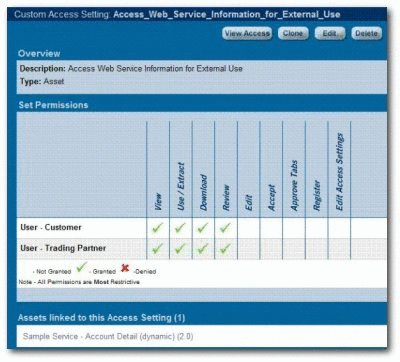
次の権限を設定します。
ロール: ユーザー - 顧客
権限: 「表示」、「使用」、「ダウンロード」、「確認」
ロール: ユーザー - 取引ユーザー
権限: 「表示」、「使用」、「ダウンロード」、「確認」
アセット・エディタを起動します。
いずれかのWebサービス・アセットを開きます。
「管理」タブを選択します。
新しいCASであるAccess_Web_Service_Information_for_External_UseをWebサービスに適用します。このCASは、図4-22に示すように、各アセットにすでに割り当てられたCASであるBasic_Default_Assetsと連携して機能します。
Webサービス・アセットごとにこのプロセスを繰り返します。
次に示すように、指定された3つの各ロールでユーザーを選択し、アクセスを検証します。
ロール
ユーザー - 顧客
ユーザー - 取引パートナ
アクセス
Oracle Enterprise Repositoryのメニュー・バーには、「アセット」とMy Stuffのリンクのみが表示されます。
組織外での表示用のWebサービス・アセット・メタデータ(「サービス」アセット・タイプ)のみ参照できます。
これらのアセットのリレーションシップは表示されません。
Webサービス・アセットを使用する場合は、ダウンロード可能なプライマリ・ファイルのみダウンロードできます。関連アセットを使用することはできません。
Oracle Enterprise Repositoryの「アセット」画面には、「アセットの発行」ボタンと「アセットの編集/管理」ボタンは表示されません。
Webサービス・アセットのアセット詳細画面を表示する場合、「編集」ボタンは表示されません。
ロール
ユーザー(組織内の従業員):
アクセス
組織内と組織外での表示用のWebサービス・メタデータ(「サービス」アセットと「サービス - 組織内のみ」アセット)を参照できます。
「サービス」アセットのすべてのリレーションシップを参照できます。
「サービス - 組織内のみ」アセットを表示する場合に「使用/ダウンロード」ボタンをクリックすると、組織外での表示用のファイルは関連アセットとしてダウンロード・ウィンドウに表示されます。組織内と組織外のファイルの両方を同時にダウンロードできます。
この項では、アウトソーシング先の環境で知的財産を管理する方法を示すユースケースについて説明します。この項には次のトピックが含まれます:
このシナリオで説明する設定を使用すると、高度に分散されたアウトソーシング環境を使用する組織では、アウトソーシング先の開発チームへの知的財産の公開を制限することにより、知的財産を管理および保護できます。また、これらの設定では、輸出管理規制に基づいて指定された制限事項にアセットを準拠させることができます。
アウトソーシング先の開発チーム
このシナリオでは、組織外のサービス・プロバイダ(ESP)が、プロジェクト・プロファイルで指定されたアセットのレビューのみ表示、使用および提供できます。また、プロジェクトの過程において、ESPはプロジェクト内で生成されたアセットをレビュー、承認およびアセット登録の目的で技術責任者やプロジェクト設計者に発行することもできます。たとえば、プロジェクトの設計フェーズ後、技術責任者またはプロジェクト設計者からの承認を得るために、ESPは設計ドキュメントを発行できます。このシナリオでは、プロジェクト・ライフサイクルのガバナンス・モデルを提示し、プロジェクト・マイルストーンのレビューを容易にします。
輸出規制
通常、輸出管理規制では、ソフトウェアまたはその他の種類の知的財産を特定の国に輸出することを禁止します。このシナリオでは、輸出規制の対象となるアセットが特定の輸出規制品目分類番号(ECCN)に基づいて制限されていることを示すカスタム・アクセス設定が、それらのアセットに割り当てられます。制限されるユーザーには、従業員としての通常の職務に基づいて付与されるロールに加えて、対応する輸出規制品目分類番号(ECCN)ロールが割り当てられます。たとえば、ECCN 5D002に基づき、暗号化ソフトウェアはイラク、イラン、リビア、北朝鮮、スーダン、シリアまたはキューバには輸出できません。Oracle Enterprise Repositoryのすべての暗号化ソフトウェア・アセットは、それらが輸出規制の対象となることを示すカスタム・アクセス設定Access_Restricted_by_ECCN_5D002を受け取ります。また、イラク、イラン、リビア、北朝鮮、スーダン、シリアまたはキューバのユーザーには、暗号化ソフトウェアへのアクセスが禁止されることを示す「ユーザー - 制限付き」ロールがECCN 5D002によって割り当てられます。輸出規制の制限事項が変更された場合は、対象のユーザーやアセットを簡単に識別してアクセス設定を変更できます。
この項では、このユースケースの解決策について説明します。この項には次のトピックが含まれます:
次の手順は、Oracle Enterprise Repositoryの「管理」画面で実行します。
前提条件
組織外のサービス・プロバイダにOracle Enterprise Repositoryのユーザー・アカウントが割り当てられていることを確認します。
ロールの作成
「ロール」をクリックします。
「新規作成」をクリックします。
「ユーザー - ESPプロジェクトX」という名前の新しいロールを作成します。
このロールは、特定のプロジェクトに取り組んでいる組織外のサービス・プロバイダを表します。このロールのユーザーは、プロジェクト・プロファイルで指定されたアセットのみ表示およびダウンロードできます。また、プロジェクトの過程において、レビュー、承認およびアセット登録の目的で、技術責任者にアセットを発行することもできます。
ロールの割当て
「ユーザー - ESPプロジェクトX」ロールおよび「1: 作成/発行」ロールを適切なユーザーに割り当てます。
「1: 作成/発行」ロールを使用すると、プロジェクトの過程において、ESPはプロジェクトで生成するアセットをレビュー、承認およびアセット登録の目的で技術責任者やプロジェクト設計者に発行することもできます。
図4-25に示すように、「ロール」をクリックし、ユーザーをロールに割り当てます。
図4-26に示すように、「ユーザー」をクリックし、ロールをユーザーに割り当てます。
カスタム・アクセス設定の作成
カスタム・アクセス設定をクリックします。
「新規作成」をクリックします。
Access_Project_X_Assetsという名前の新しいCASを作成します。このCASでは、プロジェクトXで使用するために指定されたアセットへのアクセスが許可されます。
図4-27に示すように、次の権限を設定します。
ロール: ユーザー - ESPプロジェクトX
権限: 「表示」、「使用」、「ダウンロード」、「確認」
図4-28に示すように、プロジェクト・プロファイルを通じてプロジェクトXで使用するために指定されたアセットを特定します。
図4-29に示すように、Access_Project_X_AssetsというCASをプロジェクトXのプロジェクト・プロファイル、およびプロジェクトXのプロジェクト・プロファイルで指定された各アセットに追加します。
検証テスト
プロジェクトXに割り当てられている組織外のサービス・プロバイダの次の条件を検証します。
ロール
Outsourced_Dev_User:
アクセス
プロジェクトXのプロジェクト・プロファイルを参照できます。
プロジェクトXのプロジェクト・プロファイルで指定されたアセットのみ参照できます。
プロジェクトXのプロジェクト・プロファイルで指定されたアセットをダウンロードできます。
「アセット」画面には、「アセットの発行」リンクが表示されます。
アセット詳細表示には、「サブスクライブ」および「使用/ダウンロード」ボタンが表示されます。「編集」ボタンは非表示になります。
Oracle Enterprise Repositoryには、「アセット」およびMy Stuffタブのみが表示されます。
次の手順は、Oracle Enterprise Repositoryの「管理」画面で実行します。
前提条件
輸出規制で制限されているユーザーにOracle Enterprise Repositoryのユーザー・アカウントが割り当てられていることを確認します。
ロールの作成
「ロール」をクリックします。
「新規作成」をクリックします。
「ユーザー - ECCN 5D002による制限」という名前のロールを作成します。このロールは、イラク、イラン、リビア、北朝鮮、スーダン、シリアまたはキューバのユーザーに割り当てられます。これらのユーザーは、暗号化ソフトウェアまたはECCN 5D002で輸出が制限されているソフトウェアへのアクセスが禁止されます。
図4-30に示すように、新しい「ユーザー - ECCN 5D002による制限」ロールを適切なユーザーに割り当てます。
カスタム・アクセス設定の作成
カスタム・アクセス設定をクリックします。
「新規作成」をクリックします。
Access_Restricted_by_ECCN_5D002という名前の新しいCASを作成します。このCASは、ECCN 5D002で輸出が制限されているアセットへのアクセスを制限します。
図4-31に示すように、次の権限を設定します。
ロール: ユーザー - ECCN 5D002による制限
権限: 次のアクセスを拒否します: 「表示」、「使用」、「ダウンロード」、「確認」、「受入れ」、タブの承認、「登録」、「アクセス設定の編集」
Access_Restricted_by_ECCN_5D002というCASをすべての暗号化ソフトウェア・アセットまたはECCN 5D002で輸出が制限されているアセットに追加します。
検証テスト
輸出規制の制限事項によって制限されているユーザーを検証します。
輸出規制の制限事項によって制限されているアセットを参照できません。
輸出規制の制限事項に基づいて制限されていないすべてのアセットを参照できます。
この項では、フェデレーテッド・リポジトリを確立する方法を示すユースケースについて説明します。この項には次のトピックが含まれます:
このシナリオで説明する設定を使用すると、Oracle Enterprise Repositoryのユーザーは企業アセットを表示したり、それらのアセットにアクセスできますが、ドメイン固有の情報へのアクセスは、適切なドメインに割り当てられたユーザーに限定されます。これにより、大規模な組織では、特定のアセット・コンシューマ・グループを対象として、そのニーズに合せた最適なアセットを提供できるようになります。
このシナリオでは、組織内のすべてのユーザーが表示およびダウンロードできる企業全体のアセット、および特定のビジネス・ドメイン内の開発チームにのみ関連するドメイン固有のアセットを使用します。企業全体のアセットのプロデューサは、アセットを作成、編集および登録し、すべてのドメイン・アセットを表示およびダウンロードできます。ドメイン固有のアセットのプロデューサは、自身のドメイン内のアセットを作成、編集および登録できます。組織内のすべてのユーザーは、自身のドメイン固有のアセットに加えて、企業全体のアセットを表示およびダウンロードできます。
この項では、このユースケースの解決策について説明します。
企業およびドメインのプロデューサとすべてのコンシューマにOracle Enterprise Repositoryユーザー・アカウントが割り当てられていることを確認します。
Oracle Enterprise Repositoryのメニュー・バーの「管理」リンクをクリックします。
「管理」画面で、「ロール」をクリックします。
「新規作成」をクリックします。
次のロールを作成します。
ロール: 企業のプロデューサ
アクセス
企業アセットを表示、ダウンロード、編集および登録できます。
ドメイン・アセットを表示およびダウンロードできます。
ロール: ドメインXのプロデューサ
アクセス
ドメインXのアセットを表示、ダウンロード、編集および登録できます。
企業アセットを表示およびダウンロードできます。
ロール: ドメインXのコンシューマ
アクセス
ドメインXのアセットと企業アセットを表示およびダウンロードできます。
ロール: ドメインYのコンシューマ
アクセス
ドメインYのアセットを表示、ダウンロード、編集および登録できます。
企業アセットを表示およびダウンロードできます。
Oracle Enterprise Repositoryのメニュー・バーの「管理」リンクをクリックします。
「管理」画面で、カスタム・アクセス設定をクリックします。
「新規作成」をクリックします。
次のカスタム・アクセス設定を作成します。
CAS: Access_Enterprise_Assets
Oracle Enterprise Repositoryのユーザーに企業全体のアセットの表示を許可します。
CAS: Access_Domain_X_Assets
ドメインXのアセットへのアクセスを、企業のプロデューサ・ロールまたはドメインXのプロデューサ・ロール(あるいはその両方)に割り当てられたユーザーに限定します。
CAS: Access_Domain_Y_Assets
ドメインYのアセットへのアクセスを、企業のプロデューサ・ロールまたはドメインYのプロデューサ・ロール(あるいはその両方)に割り当てられたユーザーに限定します。
ドメイン・アセットまたは企業アセットのそれぞれについて、基本のデフォルト・アセットのアクセス設定を削除し、前述の手順4に示した適切なカスタム・アクセス設定に置き換えます。
Enterprise_Producerに割り当てられたロール
対応するCAS
Domain_X_Producersに割り当てられたロール
Domain_X_Consumersに割り当てられたロール
対応するCAS
Domain_Y_Producersに割り当てられたロール
対応するCAS
図4-40に示すように、ドメイン・アセットまたは企業アセットのそれぞれについて、Basic_Default_Assets設定を削除し、適切なCASであるAccess_Enterprise_Assets、Access_Domain_X_AssetsまたはAccess_Domain_Y_Assetsに置き換えます。
各ユーザーまたはロールの次の条件を検証します。
企業のプロデューサ:
Oracle Enterprise Repositoryの「アセット」画面には、企業アセット、ドメインX、ドメインYのアセットのメタデータが表示されます。
アセット・エディタには、企業アセットのみ表示されます(アセット・エディタからドメインXまたはドメインYのアセットにアクセスすることはできません)。
企業アセットのメタデータを表示する場合は、「サブスクライブ」、「使用/ダウンロード」および「編集」ボタンが表示されます。
アセット・エディタで企業アセットを編集および登録できます。
ドメインXとドメインYの両方のアセットのメタデータ表示には、「使用/ダウンロード」ボタンが表示されます。ただし、「編集」ボタンは表示されません。
ドメインXのプロデューサ:
Oracle Enterprise Repositoryの「アセット」画面には、企業アセットおよびドメインXのアセットのメタデータが表示されます。ドメインYのアセットは表示されません。
アセット・エディタには、ドメインXのアセットが表示されます(アセット・エディタからドメインYのアセットまたは企業アセットにアクセスすることはできません)。
企業アセットのメタデータを表示する場合は、「サブスクライブ」および「使用/ダウンロード」ボタンを使用できます。ただし、「編集」ボタンは使用できません。
企業アセットのファイルをダウンロードできます。
ドメインXのアセットのメタデータ表示には、「サブスクライブ」、「使用/ダウンロード」および「編集」ボタンが表示されます。
アセット・エディタでドメインXのアセットを編集および登録できます。
ドメインXのコンシューマ:
Oracle Enterprise Repositoryの「アセット」画面には、企業アセットおよびドメインXのアセットのメタデータが表示されます。ドメインYのアセットは表示されません。
企業アセットおよびドメインXのアセットのメタデータを表示する場合は、「サブスクライブ」および「使用/ダウンロード」ボタンを使用できます。ただし、どちらの場合も、「編集」ボタンは使用できません。
企業アセットおよびドメインXのアセットのファイルをダウンロードできます。
ドメインYのプロデューサ:
Oracle Enterprise Repositoryの「アセット」画面には、企業アセットおよびドメインYのアセットのメタデータが表示されます。ドメインXのアセットは表示されません。
アセット・エディタには、ドメインYのアセットが表示されます。ただし、アセット・エディタからドメインXのアセットと企業アセットにアクセスすることはできません。
企業アセットおよびドメインYのアセットのメタデータを表示する場合は、「サブスクライブ」および「使用/ダウンロード」ボタンを使用できます。ただし、どちらの場合も、「編集」ボタンは使用できません。
企業アセットおよびドメインYのアセットのファイルをダウンロードできます。
この項では、Oracle Enterprise Repositoryでアセット・ライフサイクルを管理する方法を示すユースケースについて説明します。この項には次のトピックが含まれます:
このシナリオで説明する設定を使用すると、初期構想からリタイアまでのライフサイクルを通じてアセットを管理できます。これらの設定では、開発中のアセット(進行中のアセット)とリタイアしたアセットへのアクセスが制限されます。これにより、すべての開発チームに開発中のアセットを公開することで、余分な開発作業を行う必要がなくなります。そのようなアセットを必要とする開発チームは、プロジェクトにアセットを組み込むように計画し、アセット生成チームと協力してアセットを開発できます。その他の設定ではリタイアしたアセットの配布が制限されるため、デプロイ済のアセットの制御に役立ちます。
|
注意: このユースケースは、アセットのライフサイクルとアセットを構成するアーティファクトの管理に重点を置くアセット・リリース管理のポリシーおよび手順に基づいています。アセット・リリース管理の一部として、アセットを構成するアーティファクトがプロジェクトによって生成されます。その結果は、アセット自体から製品またはシステム全体に至るまで、様々な状態になる可能性があります。これらのアーティファクトはサポート・アーティファクトやその他の情報とともに収集され、それらを集めたものがアセットとしてパッケージ化されます。この処理が完了し、適切な状態であることが確認されると、これらのアセットはリポジトリに格納され、組織全体で使用できるようになります。登録されたアセットはリポジトリからダウンロードされ、障害が特定され、機能拡張が要求されます。これらの変更要求に対処するために、新しいバージョンのアセットが作成されます。最終的には、アセットが使用されなくなるか、または別のバージョンによって置き換えられることにより、アセットはリタイアされます。リタイアしたアセットを使用することはできません。 |
Oracle Enterprise Repositoryを使用すると、生成からリタイアまでのライフサイクル全体を通じてアセットへのアクセスを管理できます。このユースケースでは、拡張RBACを使用して、アセット・ライフサイクル全体を通じて別の関係者のグループにアセットを公開し、アセットへのアクセスを提供することに主に重点を置いています。
要件の収集
組織では、特定のアセットに関する以降の複数のプロジェクトによるニーズを特定します。生成チームは、提示された進行中のアセットを作成します。このアセットのメタデータには、アセットとその目的の簡単な説明が含まれています。このメタデータは、適切なプロジェクトに関連付けられた一連の対象分野の専門家によるレビューやコメントを受けるために公開されます。アセットのリポジトリ表示には、まもなく実施されるプロジェクトのメンバーから機能要件を収集するために使用される専用仮想フォーラムへのリンクが含まれます。アセットは、少なくとも提示されたアセットが承認され、ライフサイクルの次のステージに移って、より広範なユーザーに対して表示されるようになるまで、アセットを生成するユーザーおよび適切なプロジェクトの対象分野の専門家に対してのみ表示されます。
|
注意: Oracle Enterprise Repositoryの進行中のアセット・オプションを使用する必要があります。 |
設計および開発
要件が収集され、アセット開発のための資金が承認されると、プロデューサはサポート・アーティファクト(設計ドキュメントやコードなど)の収集およびリポジトリ内のアセットへのサポート・アーティファクトの関連付けを開始します。この時点で、アセットにアーティファクトとメタデータを追加し、アセットのコードをダウンロードできるのは、アセットのプロデューサのみです。ただし、関係者がアセットの進捗状況を追跡できるようにするために、アセットは開発者の広範なコミュニティに対して表示されます。
ベータ・リリース
コードのテストが完了すると、アセットを使用する予定である、まもなく実施されるプロジェクトを代表する対象分野の専門家にベータ・リリースとしてアセットが公開されます。
リリース
アセットのテストと文書化が完全に終了すると、ユーザー・コミュニティ全体にアセットが公開されます。
リタイアのスケジュール設定
アセットの実用性がなくなると、リタイアのスケジュールが設定されます。リポジトリのステータスは非アクティブに変更されます。非アクティブなアセットはリポジトリ内に残りますが、そのアセットへのアクセスはメタデータに限定されます。アセットを使用したり、アセットのファイルをダウンロードすることはできません。これらの制限事項は、プロジェクトにおいて最新バージョンのアセットに移行するための動機付けになります。アセットの管理の担当者は、アセットがリタイアされるまでは、アセットにアクセスして表示および編集を行うことができます。
リタイア
すべてのプロジェクトにおいて新しいバージョンのアセットへの移行が完了すると、元のアセットのリポジトリのステータスはリタイア済に変更されます。アセットがリポジトリ内の別のアセットに関連する場合、そのアセットは(ロールに関係なく)リポジトリ・ユーザーに対してのみ表示されます。ユーザーはリレーションシップ・リンクを通じてアセット・メタデータを表示できます。
このシナリオでは、進行中のアセットおよびリタイアしたアセットへのアクセスを管理するための複数の戦略のうち1つについてのみ説明します。これらの戦略の詳細は、Oracleサポートまでご連絡ください。
この項で説明するアセット・ライフサイクル管理の様々な解決策には、次のロールおよびアクセス設定の構成が必要です。
(前提条件: アセット生成チームと対象分野の専門家がOracle Enterprise Repository内のユーザーであることを確認します。)
Oracle Enterprise Repositoryのメニュー・バーの「管理」リンクをクリックします。
「管理」画面で、「ロール」をクリックします。
「新規作成」をクリックします。
次のロールを作成します。
ユーザー - 生成チーム・プロジェクトX
ユーザー - 対象分野の専門家プロジェクトX
Oracle Enterprise Repositoryのメニュー・バーの「管理」リンクをクリックします。
「管理」画面で、カスタム・アクセス設定をクリックします。
「新規作成」をクリックします。
次のカスタム・アクセス設定を作成します。
CAS: Access_Project_X_Assets_Propose
CAS: Access_Project_X_Assets_Plan
CAS: Access_Project_X_Assets_Build
CAS: Access_Project_X_Assets_Release
次の図は、各ロールの詳細および対応するカスタム・アクセス設定を示しています。
Project_X_Producer: ロール
Project_X_Subject_Matter_Expert: ロール
User_Community: ロール
アセット・ライフサイクル・ステージ - 提案
CAS: Access_Project_X_Assets_Propose
アセット・ライフサイクル・ステージ - 計画
CAS: Access_Project_X_Assets_Plan
アセット・ライフサイクル・ステージ - ビルド
CAS: Access_Project_X_Assets_Build
アセット・ライフサイクル・ステージ - リリース
CAS: Access_Project_X_Assets_Release
次の項では、アセット・ライフサイクル管理のユースケースの各フェーズに必要な手順について説明します。
(前提条件: アセット・ライフサイクル・カテゴリの分類が、選択されたアセット・タイプの一部として含まれていることを確認します。)
Oracle Enterprise Repositoryのメニュー・バーの「アセット」リンクをクリックします。
アセットの編集/管理をクリックして、アセット・エディタを起動します。
アセット・エディタの「ファイル」メニューを開きます。
「新規」をクリックします。
図4-48に示すように、初期ステータスが未発行であるアセットを作成します。
アセット・エディタの新しいアセットの分類タブで、アセット・ライフサイクル・ステージ・カテゴリを探します。
「ステージ1 - 提案」を選択します。
図4-49に示すように、アセットの「管理」タブで、アセットの新しいCASであるAccess_Project_X_Assets_Proposeを追加します。
アセット・エディタで、アセットの「一般」タブにある適切なテキスト・ボックスに、アセットおよびその目的の簡単な説明を入力し、アセットの機能要件の収集に使用するフォーラムを追加します。
図4-50に示すように、Oracle Enterprise Repositoryのアセット・ライフサイクル・ステージ・カテゴリにあるステージ1 - 提案フォルダにアセットを表示します。
アセット・エディタで、このアセットは未発行ステータスのままになります。
アセット・ライフサイクル・ステージ・カテゴリの「ステージ2 - 計画」を選択します。
Access_Project_X_Assets_ProposeアセットCASを削除し、Access_Project_X_Assets_PlanアセットCASを追加します。
アセット・エディタで、このアセットは未発行ステータスのままになります。
アセット・ライフサイクル・ステージ・カテゴリの「ステージ3 - ビルド」を選択します。
Access_Project_X_Assets_PlanアセットCASを削除し、Access_Project_X_Assets_BuildアセットCASをアセットに追加します。
アセット・エディタで、アセットを発行します。レジストラによって受け入れられて登録されたアセットのステータスは、未発行から「登録済」に変更されます。
アセット・ライフサイクル・ステージ・カテゴリの「ステージ4 - リリース」を選択します。
Access_Project_X_Assets_BuildアセットCASを削除し、Access_Project_X_Assets_ReleaseアセットCASをアセットに追加します。
指定されているとおり、各ロールの次の条件を確認します。
ロール
Project_X_Producer
アクセス
アセット・ライフサイクルを通じてレジストラ権限が割り当てられています。
Oracle Enterprise Repositoryのアセットを表示できます。
「使用/ダウンロード」および「編集」ボタンが表示されます。
アセット・エディタで、アセットの受入れ、タブの承認、登録、およびアクセス設定の編集を行うことができます。
リタイア・フェーズでは、アセットまたは検索のリポジトリ・リストにアセットが表示されません。このロールでは、アセットが別のアセットに関連する場合にのみ、「リレーションシップ」リンクを通じて、アセットへのリポジトリ・アクセスが可能です。ただし、アセット・エディタでは、引き続きアセットにアクセスできます。
ロール
Project_X_Subject_Matter_Expert
アクセス
要件の収集フェーズでは:
アセットの表示、レビューの発行、アセットのサブスクライブができます(「サブスクライブ」ボタンを使用)。
アセットのフォーラムにアクセスでき、コメントを寄稿できます。
設計および開発フェーズでは:
アセットの表示、レビューの発行、アセットのサブスクライブができます(「サブスクライブ」ボタンを使用)。
アセットのフォーラムにアクセスでき、コメントを寄稿できます。
ベータ・リリース・フェーズでは:
アセットの表示、レビューの発行、アセットのサブスクライブができます(「サブスクライブ」ボタンを使用)。
アセットをダウンロードできます(「使用/ダウンロード」ボタンを使用)。
アセットのフォーラムにアクセスでき、コメントを寄稿できます。
リリース・フェーズでは:
アセットの表示、レビューの発行、アセットのサブスクライブができます(「サブスクライブ」ボタンを使用)。
アセットをダウンロードできます(「使用/ダウンロード」ボタンを使用)。
アセットのフォーラムにアクセスでき、コメントを寄稿できます。
リタイアのスケジュール設定フェーズでは:
アセットの表示、レビューの発行、アセットのサブスクライブができます(「サブスクライブ」ボタンを使用)。
アセットのフォーラムにアクセスでき、コメントを寄稿できます。
リタイア・フェーズでは、アセットまたは検索のリポジトリ・リストにアセットが表示されません。アセットが別のアセットに関連する場合にのみ、「リレーションシップ」リンクを通じて、アセットへのリポジトリ・アクセスが可能です。アセットには、リタイアのスケジュール設定フェーズのリストと同じ機能/権限が表示されます。
ロール
User_Community
アクセス
要件の収集フェーズでは:
アセットにアクセスできません。
設計および開発フェーズでは:
アセットの表示、レビューの発行、アセットのサブスクライブができます(「サブスクライブ」ボタンを使用)。
アセットのフォーラムにアクセスでき、コメントを寄稿できます。
ベータ・リリース・フェーズでは:
アセットの表示、レビューの発行、アセットのサブスクライブができます(「サブスクライブ」ボタンを使用)。
アセットのフォーラムにアクセスでき、コメントを寄稿できます。
リリース・フェーズでは:
アセットの表示、レビューの発行、アセットのサブスクライブができます(「サブスクライブ」ボタンを使用)。
アセットをダウンロードできます(「使用/ダウンロード」ボタンを使用)。
アセットのフォーラムにアクセスでき、コメントを寄稿できます。
リタイアのスケジュール設定フェーズでは:
アセットの表示、レビューの発行、アセットのサブスクライブができます(「サブスクライブ」ボタンを使用)。
アセットをダウンロードできます(「使用/ダウンロード」ボタンを使用)。
アセットのフォーラムにアクセスでき、コメントを寄稿できます。
リタイア・フェーズでは、アセットまたは検索のリポジトリ・リストにアセットが表示されません。アセットが別のアセットに関連する場合にのみ、「リレーションシップ」リンクを通じて、アセットへのリポジトリ・アクセスが可能です。アセットには、リタイアのスケジュール設定フェーズのリストと同じ機能/権限が表示されます。
このユースケースは、ユースケース#1 (Webサービス)と少し類似する点があります。そのユースケースでは、組織内で公開するアセット・メタデータと組織外で公開するアセット・メタデータの提示方法および可用性を管理するために、Webサービス・アセットごとに異なる2つのアセットのタイプを使用しました。ユースケース#5でもアセット・メタデータおよびファイルへのアクセスを制限しますが、使用するアセット・タイプは1つのみです。
この項には次のトピックが含まれます:
このシナリオで説明する設定では、特定のユーザー/ロールのアクセスを、コンパイル済コードを含むアセットに限定することにより、ブラックボックスの再利用を促進します。そのようなブラックボックス・アセットは、ソース・コードを変更することなくそのまま使用されます。ブラックボックス・アセットは、プロジェクト内で使用すると、通常、メンテナンスの手間が大幅に省けるという点において価値の高いアセットです。
このシナリオでは、指定されたアセット・コンシューマ・ロールの開発者は、コンパイル済コードにのみアクセスできます。一方、アセットの作成とメンテナンスの担当者は、ソース・コードとコンパイル済コードの両方にアクセスできます。
この節では、次の使用例について説明します。
Oracle Enterprise Repositoryのメニュー・バーの「管理」リンクをクリックします。
「管理」画面で、「ロール」をクリックします。
「新規作成」をクリックします。
次のロールを作成します。
生成チーム
メンテナンス・チーム
コンシューマ
Oracle Enterprise Repositoryのメニュー・バーの「管理」リンクをクリックします。
「管理」画面で、カスタム・アクセス設定をクリックします。
「新規作成」をクリックします。
次のカスタム・アクセス設定を作成します。
Access_Domain_X_Compiled_Code_Files
コンパイル済コード・ファイルを参照できるユーザー用です。
Access_Domain_X_Source_Code_Files
ソース・コード・ファイルを参照できるユーザー用です。
対象のアセットからBasic_Default_Files CASを削除します。(図4-52に示すように、これは、デフォルト・ファイルのCASが設定済であることを前提としています。)
図4-53に示すように、Access_Domain_X_Compiled_Code_Files CASをすべてのコンパイル済コード・ファイルに割り当てます。
Access_Domain_X_Source_Code_Files CASをすべてのソース・コード・ファイルに割り当てます。
図4-54、図4-55、図4-56、図4-57、図4-58および図4-59は、生成チーム、メンテナンス・チームおよび「コンシューマ」の各ロールおよび関連するCAS設定をそれぞれ示しています。
Production_Team (すべての生成ユーザー): ロール
Maintenance_Team (すべてのメンテナンス・ユーザー): ロール
Consumers (すべてのコンシューマ): ロール
Access_Domain_X_Compiled_Code_Files
Access_Domain_X_Source_Code_Files
図4-59に示すように、生成チーム、メンテナンス・チームおよび「コンシューマ」の各ユーザーは、Oracle Enterprise Repositoryのアセットを表示する場合に同じメタデータ情報を参照します。
図4-60に示すように、生成チームおよびメンテナンス・チームの各ユーザーは、アセットのダウンロード時にコンパイル済コード・ファイルとソース・コード・ファイルの両方を参照します。
図4-61に示すように、「コンシューマ」は、アセットのダウンロード時にコンパイル済コード・ファイルのみを参照します。
各ロールの次の条件を検証します。
Production_Team and Maintenance_Team:
「使用/ダウンロード」ボタンをクリックした後、ソース・コード・ファイルとコンパイル済コード・ファイルの両方が表示される必要があります。
Oracle Enterprise Repositoryのアセットを表示する場合に、「編集」ボタンが表示される必要があります。
コンシューマ
「使用/ダウンロード」ボタンをクリックした後、コンパイル済コード・ファイルのみが表示されます。
「コンシューマ」がコンパイル済コードにのみアクセス可能なアセットには、「編集」ボタンは表示されません。ソース・コードが含まれるアセットの編集権限が「コンシューマ」に割り当てられている場合、アセット・エディタでは、ソース・コード・ファイルが「コンシューマ」に対して表示されます。
この項では、参照専用のリポジトリ・アクセス権を特定のグループに付与する方法を示すユースケースについて説明します。この項には次のトピックが含まれます:
このシナリオで説明する設定を使用すると、参照専用のリポジトリ・アクセス権をすべてのユーザーに提供することにより、組織内のリポジトリのロールアウトを制御できます。これは、大規模な開発チームのグループに対してリポジトリの使用を促進する場合に役立ちます。組織のポリシーで指定されているように、アクセス管理者は追加のアクセス権を適切なロールに必要に応じて割り当てることができます。
このシナリオでは、すべてのリポジトリ・ユーザーに参照専用のアクセス権が自動的に割り当てられます。ユーザーは、組織が割り当てた標準のログイン用のユーザー名とパスワードを使用して、LDAPに対して認証され、リポジトリへのアクセス権が割り当てられる可能性があります。このようなユーザーが追加機能のニーズを決定すると、リポジトリ管理者はユーザーに追加のロールを割り当てることができます。
この項では、このユースケースの解決策について説明します。
システムに新しいユーザーを追加します。
新しいユーザーに参照専用の権限が割り当てられていることを確認します。
すべてのアセットを表示およびサブスクライブできます。
My Stuffにアクセスできます。
アセットを発行することはできません。
アセットをダウンロードすることはできません。
アセットをレビューすることはできません。